-
win10桌面显示我的电脑,小编告诉你Win10怎么将“我的电脑”显示在桌面
- 2018-04-14 12:17:39 来源:windows10系统之家 作者:爱win10
桌面上的一些快捷方式可以帮助我们很快的打开这些应用软件,不过Win10桌面默认是不显示“这台电脑”图标的,其实我的电脑图标需要手动在个性化设置中手动开启。那么该如何进行设置呢?下面,小编就跟大家介绍Win10将“我的电脑”显示在桌面的方法。
随着Win10正式发布,如今很多电脑爱好者朋友都下载安装了最新的Win10预览版,不过Win10系统令不少小白用户摸不着头脑,新安装进入Win10桌面,发现win10和win7,win8一样,桌面上面都没有我的电脑。那么怎么让我的电脑显示在桌面上呢?为此,小编给大伙带来了Win10“我的电脑”显示在桌面的图文教程。
Win10怎么将“我的电脑”显示在桌面
桌面的空白处点右键,然后再选择【个性化】。
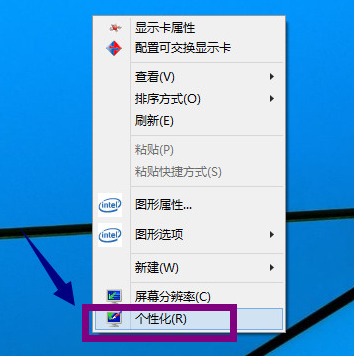
桌面系统软件图解1
进入性化界面以后,再点击【更改桌面图标】。
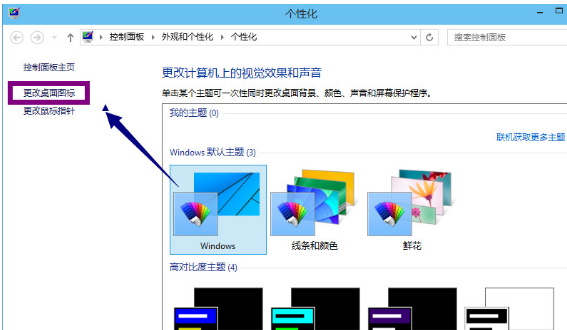
我的电脑系统软件图解2
桌面图标这一项里面勾选你觉得有用的图标,然后再点击【确定】。
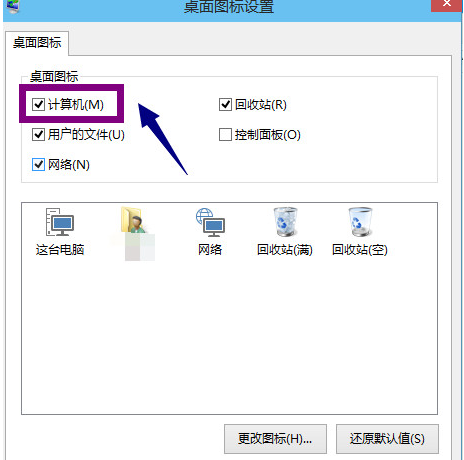
win10系统软件图解3
我的电脑就出现了。
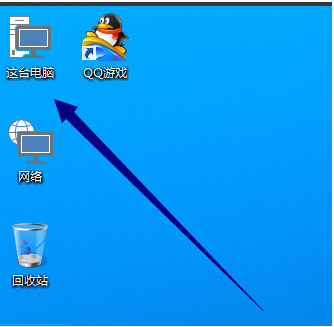
我的电脑系统软件图解4
以上就是win10桌面显示我的电脑的操作技巧。
猜您喜欢
- win10系统默认网关怎么设置2020-08-31
- 激活windows10专业版方法介绍..2022-03-06
- win10系统32位下载纯净版下载安装的教..2022-01-20
- win10最新激活工具下载使用方法..2022-03-23
- 小编告诉你win10如何使用语音识别功能..2017-10-24
- 最新下载win7更新win10操作2017-08-25
相关推荐
- win10家庭版系统如何获取管理员权限.. 2020-04-20
- 细说win10如何禁用自动更新 2019-03-07
- win10系统安装无限循环如何解决.. 2020-11-11
- windows10 2004此新版本带来了许多修.. 2020-12-21
- 笔记本电脑电池保养,小编告诉你怎样保.. 2018-08-16
- 小编告诉你win7如何升级到win10.. 2017-08-30





 魔法猪一健重装系统win10
魔法猪一健重装系统win10
 装机吧重装系统win10
装机吧重装系统win10
 系统之家一键重装
系统之家一键重装
 小白重装win10
小白重装win10
 电脑公司ghost Win7系统下载32位纯净版1801
电脑公司ghost Win7系统下载32位纯净版1801 猎豹浏览器 v8.0.0.22121电脑版
猎豹浏览器 v8.0.0.22121电脑版 金山卫士v4.6正式版
金山卫士v4.6正式版 Windows之家_Ghost_Win7_64位纯净版V2014.03
Windows之家_Ghost_Win7_64位纯净版V2014.03 小白系统win8 32位纯净专业版系统下载 v1812
小白系统win8 32位纯净专业版系统下载 v1812 Win10简体中
Win10简体中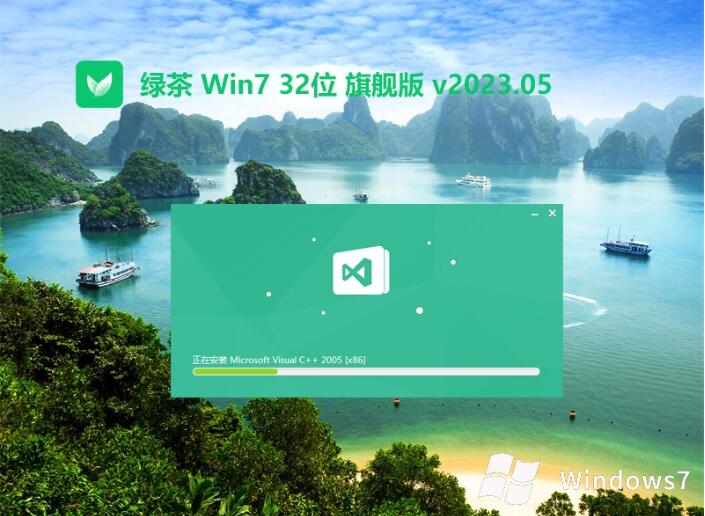 绿茶系统win7
绿茶系统win7 FileZilla官
FileZilla官 狂热美臀 And
狂热美臀 And 添加或删除右
添加或删除右 WindowsAutor
WindowsAutor 系统之家Ghos
系统之家Ghos 深度技术Ghos
深度技术Ghos 萝卜家园Ghos
萝卜家园Ghos 粤公网安备 44130202001061号
粤公网安备 44130202001061号